Pubg lite pour consoles : possibilités d'amélioration des performances
Pubg lite pour les consoles ? une chance d’avoir de meilleures performances ? Pubg Lite est un jeu de Battle Royale multijoueur populaire qui a été …
Lire l'article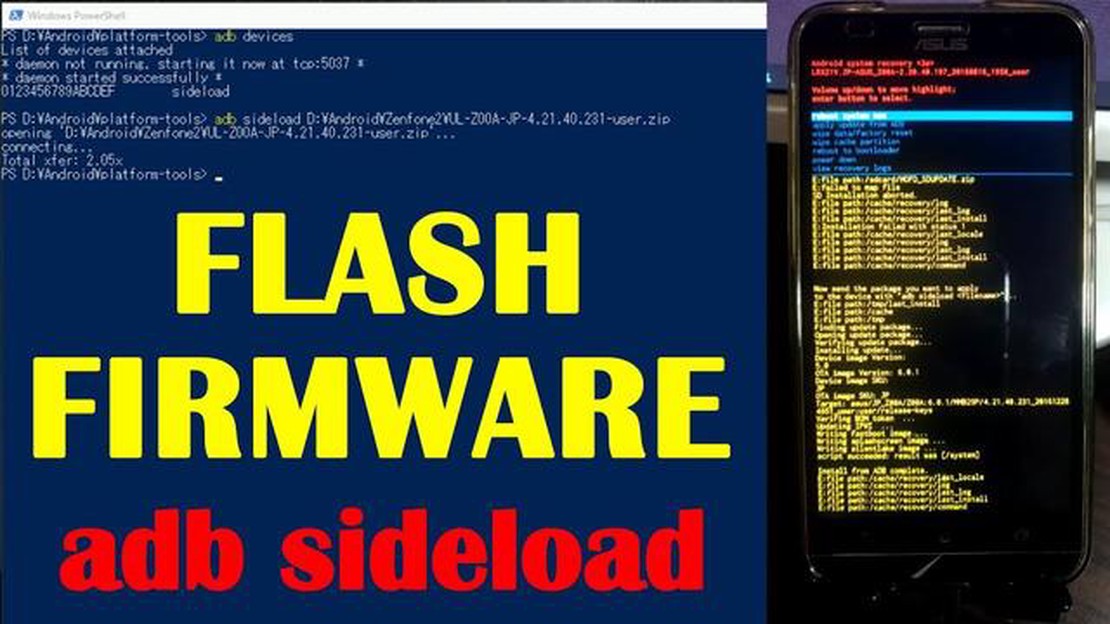
La mise à jour du système d’exploitation de votre appareil ne se fait pas toujours sans heurts, et vous devez parfois chercher d’autres moyens de procéder à la mise à jour. L’une de ces méthodes est adb sideload. Cette méthode vous permet de télécharger et d’installer la mise à jour sur votre appareil Android à l’aide de la ligne de commande de votre système d’exploitation Windows ou Mac.
Au préalable, vous devez vous assurer que l’appareil est connecté à votre ordinateur et que le mode débogage est activé. Vous devez ensuite installer adb (Android Debug Bridge), qui permet la communication entre l’ordinateur et l’appareil. Le logiciel adb peut être téléchargé à partir du site officiel des développeurs Android.
Après avoir installé adb, vous devez ouvrir une invite de commande (Windows) ou un terminal (Mac). Naviguez ensuite jusqu’au dossier dans lequel adb a été installé. Si nécessaire, vous pouvez ajouter le chemin d’accès à adb aux variables d’environnement du système d’exploitation. Vous pouvez ensuite appliquer la mise à jour.
Pour appliquer la mise à jour à partir d’un chargement latéral adb, vous devez d’abord passer en mode de récupération sur votre appareil Android. Vous pouvez le faire en appuyant sur une combinaison de boutons qui dépend du modèle de l’appareil. En mode de récupération, vous devez sélectionner “Appliquer la mise à jour à partir d’ADB” ou une option similaire. Ensuite, vous devez exécuter la commande “adb sideload “. Ici, est le nom du fichier de mise à jour.
ADB sideload est un outil puissant utilisé pour installer des mises à jour sur les appareils Android via l’ordinateur en mode récupération. Il vous permet de flasher vos appareils sans utiliser de logiciels tiers ou de recavers personnalisés. Dans cet article, nous verrons comment installer facilement une nouvelle mise à jour à l’aide d’adb sideload sur les ordinateurs Windows ou Mac.
Pour installer une mise à jour à l’aide d’adb sideload, vous devez disposer des éléments suivants
Voici les instructions étape par étape pour installer la mise à jour à partir d’adb sideload :
Connectez votre appareil Android à votre ordinateur à l’aide d’un câble USB.
Si vous avez déjà installé le SDK Android qui comprend les outils ADB, vous pouvez passer à l’étape suivante. Sinon, vous pouvez télécharger l’archive ADB-tools séparément et la décompresser sur votre ordinateur.
Pour les utilisateurs de Windows :
Pour les utilisateurs de Mac :
À l’invite de commande (terminal), entrez la commande suivante :
| adb sideload path_to_file.zip |
Au lieu de chemin_vers_fichier.zip, indiquez le chemin d’accès au fichier de mise à jour Android sur votre ordinateur.
ADB sideload lancera le processus d’installation de la mise à jour sur votre appareil Android. Le processus peut prendre un certain temps, alors restez patient et n’éteignez pas ou ne débranchez pas votre appareil pendant l’installation.
Une fois le processus d’installation terminé, votre appareil redémarre et démarre avec la nouvelle mise à jour.
Vous savez maintenant à quel point il est facile d’installer une nouvelle mise à jour à l’aide de adb sideload sur les ordinateurs Windows ou Mac. Soyez prudent et suivez les instructions données pour éviter les erreurs et les problèmes pendant l’installation.
Avant de commencer à installer la mise à jour via adb sideload, vous aurez besoin du matériel et des compétences suivants :
Si vous avez des difficultés à configurer ADB ou à télécharger des fichiers de mise à jour, vous pouvez trouver les instructions appropriées sur le site Web du fabricant de votre appareil ou sur Internet.
Une fois que vous avez tout ce qu’il vous faut, vous pouvez passer à l’étape suivante : l’installation de la mise à jour via adb sideload.
Lire aussi: Comment modifier les paramètres DNS de la PS5 : Etapes faciles NOUVEAU en 2023 !
La mise à jour de votre appareil à l’aide d’adb sideload est disponible pour les systèmes d’exploitation Windows et Mac. Dans cet article, nous allons voir comment installer la mise à jour sous Windows.
Étape 1: Installez Android Debug Bridge (ADB) sur votre ordinateur. ADB est un outil de développement qui vous permet de communiquer avec les appareils Android via une connexion USB. Vous pouvez télécharger ADB sur le site officiel des développeurs Android.
Lire aussi: Vous ne savez pas à quoi jouer sur Xbox One ? Appuyez sur le bouton de lecture aléatoire !
Étape 2: Activez le mode développeur sur votre appareil Android. Pour ce faire, ouvrez les “Paramètres” et trouvez la section “À propos du téléphone” ou “À propos de la tablette”. Appuyez ensuite plusieurs fois sur le “Build Number” pour activer le mode développeur.
Étape 3: Retournez dans les “Paramètres” et ouvrez le “Mode développeur”. Activez l’option “Débogage USB”. Lorsque vous connectez l’appareil à votre ordinateur à l’aide d’un câble USB, une boîte de dialogue s’affiche vous demandant d’autoriser le débogage sur l’appareil. Autoriser le débogage.
Étape 4: Connectez votre appareil Android à l’ordinateur à l’aide du câble USB. Assurez-vous que votre appareil est correctement connecté et détecté par votre ordinateur.
Étape 5: Ouvrez une invite de commande sur votre ordinateur. Pour ce faire, appuyez sur la touche Windows + R, tapez “cmd” et appuyez sur Entrée.
Étape 6: À l’invite de commande, naviguez jusqu’au dossier dans lequel ADB est installé. Tapez la commande “cd C:C:path to ADB folder”, en remplaçant “path to ADB folder” par le chemin réel du dossier ADB.
Étape 7: Vérifiez que votre ordinateur reconnaît votre appareil Android. Tapez la commande “adb devices”. Si l’appareil est reconnu avec succès, vous verrez son identifiant dans la liste.
Étape 8: Téléchargez la mise à jour de votre appareil Android sur votre ordinateur. En général, les mises à jour sont fournies sous forme de fichiers ZIP. Enregistrez le fichier ZIP dans votre dossier ADB.
Étape 9: À l’invite de commande, saisissez la commande “adb sideload filename_file.zip”, en remplaçant “filename_file.zip” par le nom réel de la mise à jour.
Étape 10: Attendez la fin du processus d’installation de la mise à jour. Pendant ce processus, l’écran de l’appareil Android affichera des informations sur le processus d’installation.
Étape 11: Une fois l’installation de la mise à jour terminée, vous verrez un message de réussite dans l’invite de commande.
Vous savez maintenant comment installer une mise à jour sur votre appareil Android en utilisant adb sideload sur Windows PC. Ce processus vous permet de mettre à jour votre appareil sans utiliser d’outils de développement spéciaux ni modifier les fichiers système.
Si vous souhaitez installer la mise à jour sur votre appareil en utilisant adb sideload sur un Mac, suivez ces étapes simples :
adb devices. Elle vous permettra de vérifier si votre appareil Android est connecté à votre ordinateur.cd pour le faire.adb sideload fichier_nom_fichier.zip, en remplaçant “fichier_nom_fichier.zip” par le nom du fichier de mise à jour.Vous savez maintenant comment installer la mise à jour sur votre appareil en utilisant adb sideload sur Mac.
Pour appliquer la mise à jour adb sideload, vous aurez besoin d’un ordinateur (Windows ou Mac) sur lequel les pilotes de votre appareil sont installés et d’un câble USB pour connecter votre appareil à votre ordinateur.
adb sideload est une fonction de ligne de commande d’Android Debug Bridge (adb) qui vous permet d’installer une mise à jour logicielle sur votre appareil sans la télécharger via le mode de récupération ou la mise à jour OTA. Cette fonction est utile lorsque votre appareil ne démarre pas ou que vous souhaitez installer une mise à jour à partir de votre ordinateur.
Pour installer adb sur votre ordinateur, vous devez télécharger Android SDK Platform-tools depuis le site officiel des développeurs Android. Une fois installé, vous devez ajouter le chemin d’accès au répertoire SDK Platform-tools à votre variable d’environnement PATH. Cela vous permettra d’exécuter adb à partir de n’importe quel répertoire de la ligne de commande.
Pour connecter votre appareil à votre ordinateur en mode ADB, vous devez activer le mode développeur sur votre appareil, activer le débogage USB et connecter votre appareil à votre ordinateur. Lorsque vous connectez votre appareil pour la première fois, il se peut que vous deviez activer le débogage sur l’appareil.
Pour utiliser adb sideload afin d’installer la mise à jour, vous devez d’abord être en mode de récupération sur votre appareil. Connectez votre appareil à votre ordinateur et ouvrez une invite de commande. Exécutez ensuite la commande “adb devices” pour vous assurer que votre appareil est détecté. Exécutez ensuite la commande “adb sideload " où est le chemin d’accès au fichier de mise à jour que vous souhaitez installer.
Pour utiliser adb sideload pour effectuer une mise à jour sur un ordinateur Windows, vous devez d’abord installer le SDK Android et les pilotes de l’appareil, puis connecter l’appareil à votre ordinateur via un câble USB, ouvrir une invite de commande et saisir la commande suivante : adb sideload . La mise à jour sera ensuite installée sur l’appareil.
Pubg lite pour les consoles ? une chance d’avoir de meilleures performances ? Pubg Lite est un jeu de Battle Royale multijoueur populaire qui a été …
Lire l'articleComment utiliser un thème sur un appareil Samsung Galaxy Êtes-vous fatigué de l’aspect vieillot de votre appareil Samsung Galaxy ? Voulez-vous lui …
Lire l'article5 meilleures applications de conversion de vidéos en MP3 Si vous aimez écouter de la musique en déplacement, vous avez probablement beaucoup de …
Lire l'article5 meilleurs serveurs emby 2022 : meilleur nas pour emby Emby est une plateforme média puissante qui facilite l’organisation, la gestion et la …
Lire l'articleCorrection : Apex Legends Error Code 100 | Solutions simples | NOUVEAU en 2023 ! Si vous êtes un joueur assidu d’Apex Legends, vous avez peut-être …
Lire l'articleLes compétences les plus importantes que tout manager doit posséder : le guide complet Les managers jouent un rôle important dans tous les secteurs …
Lire l'article